วิธีสร้างภาพฮาโลวีนของคุณเองสำหรับ Facebook
วันหยุด
นักพัฒนาซอฟต์แวร์ที่รักการลองใช้แอพแต่งรูปมือถือเจ๋งๆ และใช้มันอย่างเต็มที่ในเวลาว่าง
เคล็ดลับหรือรักษา?

สร้างขึ้นสำหรับบทช่วยสอนนี้
เทศกาลวันฮัลโลวีนกำลังคืบคลานเข้ามา แล้วเวลาไหนจะดีกว่าที่จะได้ดื่มด่ำกับสิ่งเจ๋งๆ เช่น การสร้างภาพตามฤดูกาลที่มีคุณ การ์ดใบนี้อาจเป็นรูปโปรไฟล์ของคุณบน Facebook สำหรับฤดูกาล หรือคุณสามารถส่งไปให้เพื่อนของคุณใน Whatsapp หรือ Snapchat ได้เช่นเดียวกัน
แอปพลิเคชั่นที่เราจะใช้ในวันนี้เพื่อสร้าง eCard หรือรูปภาพฮาโลวีนส่วนบุคคลนี้เรียกว่า Over มีอยู่ใน App Store* Over เป็นแอปพลิเคชั่นที่น่าทึ่ง — ไม่เพียงแต่มีฟิลเตอร์สำหรับแก้ไขรูปภาพของคุณเท่านั้น แต่ยังมีโอเวอร์เลย์ที่พร้อมใช้และทำให้รูปภาพของคุณดูยอดเยี่ยม
*เนื้อหา แอปพลิเคชัน และทรัพยากรทั้งหมดที่ใช้ในบทความนี้มีให้สำหรับใช้ส่วนตัว และลิงก์จะถูกแชร์ในส่วนแหล่งข้อมูล
เริ่มโครงการใหม่ของเรา - แตะ +
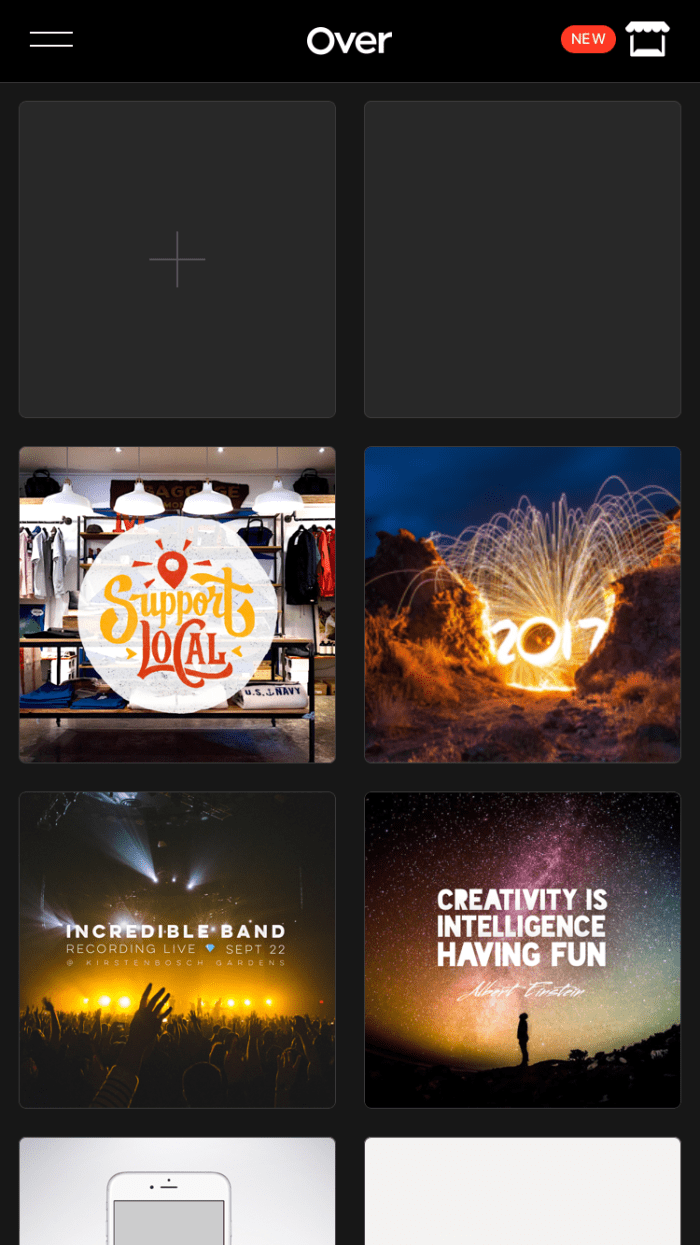
การเลือกภาพฐาน
แตะเปิดแอปแก้ไขรูปภาพใหม่แล้วเลือกรูปภาพ อันที่ฉันเคยใช้คือรูปภาพที่มีอยู่ใน Pixabay.com แต่แน่นอน คุณควรใช้ภาพลักษณ์ส่วนตัวของคุณ หนึ่งที่แสดงด้านมืดของคุณ เทคนิคการแต่งหน้าง่ายๆ อาจทำให้คุณเป็นนางแบบที่สมบูรณ์แบบสำหรับภาพฮัลโลวีนของคุณ ลองนึกถึงลิปสติกสีแดงเลอะหรือริมฝีปากที่ดำคล้ำด้วย Kohl ที่ไล่ตั้งแต่มุมปากจนถึงดวงตา! จากนั้นฝึกฝนการแสดงออกที่น่ากลัวในกระจก อาจเป็นดวงตาที่เบิกกว้างเป็นพิเศษ หรือรอยยิ้มเจ้าเล่ห์ หรือทั้งสองอย่างรวมกัน แล้วคลิกเซลฟี่สุดสยอง อย่าลืมสังเกตให้ดีเพราะในกรณีที่คุณดูตลกแทนที่จะดูน่ากลัว คุณรู้ก่อนใครจะดีกว่า
เมื่อคุณมีเซลฟี่แล้ว ให้โหลดโอเวอร์โดยแตะเครื่องหมายบวกที่ด้านบน
สามส่วนควบคุมหลักที่ด้านล่าง - รูปภาพ ข้อความ อาร์ตเวิร์ค

อัปเดตสถานะพิเศษสำหรับเทศกาล—นี่เป็นครั้งแรกของคุณหรือ
ใช้การบีบนิ้วและปัดเพื่อซูมเข้าหรือออก และปรับตำแหน่งของภาพ อินเทอร์เฟซผู้ใช้ของแอปนี้ใช้งานง่ายมาก แต่หากคุณประสบปัญหาใดๆ โปรดแจ้งให้เราทราบในความคิดเห็น เราจะพยายามจัดการให้
สังเกตปุ่มสามปุ่มที่ด้านล่าง? เพื่อเพิ่มรูปภาพ ข้อความ หรืองานศิลปะตามลำดับ มีแบบอักษรที่หลากหลายหากคุณต้องการเพิ่มข้อความที่กำหนดเอง ดังที่ได้กล่าวไว้ก่อนหน้านี้ Over ได้จัดเตรียมผลงานศิลปะที่ยอดเยี่ยม (ภาพซ้อนทับสำหรับภาพของคุณ) เป็นระยะอย่างสม่ำเสมอสำหรับผู้ใช้ นอกเหนือจากอาร์ตเวิร์กและฟอนต์ฟรีแล้ว ยังมีแพ็กที่ต้องชำระเงินด้วย แต่เราไม่ได้ใช้ชุดนั้นสำหรับบทช่วยสอนนี้
เตรียมพร้อมกับทรัพย์สินทั้งหมดของเรา
เพื่อให้ชีวิตของเราเรียบง่าย เราจะใช้ภาพซ้อนทับที่พร้อมใช้งาน สิ่งเหล่านี้มาจากเว็บไซต์สุดเจ๋งที่เรียกว่า TheHungryJPEG และลิงก์ดาวน์โหลดจะอยู่ในส่วนทรัพยากร เมื่อคุณดาวน์โหลด คุณจะได้ไฟล์ zip โปรดคลายซิป ถ้าคุณใช้ MacOS เหมือนกับฉัน โฟลเดอร์จากไฟล์ zip จะถูกแยกออกโดยอัตโนมัติ และไฟล์ zip จะถูกย้ายไปที่ถังขยะ อย่าลืมล้างถังขยะ
คุณยังสามารถดาวน์โหลดไฟล์ zip บนอุปกรณ์มือถือได้อีกด้วย คุณจะต้องมีแอพเพื่อยกเลิกการเก็บไฟล์
มีสี่ไฟล์ในไฟล์เก็บถาวรที่คุณดาวน์โหลด รวมถึง SVG และ eps เราต้องการเวอร์ชัน PNG รูปภาพของเรามีพื้นหลังโปร่งใส จึงสามารถเพิ่มเป็นภาพซ้อนทับได้อย่างง่ายดายโดยไม่ต้องยุ่งยากกับการลบพื้นหลัง
เมื่อคุณมีภาพ PNG ในภาพถ่ายของคุณแล้ว ให้แตะที่ปุ่มภาพอีกครั้ง และเพิ่มภาพใดภาพหนึ่ง ปรับขนาดและตำแหน่งของภาพตามความต้องการของคุณ คุณสามารถใช้เส้นบอกแนวเค้าโครงเพื่อจัดวางรูปภาพของคุณให้อยู่ตรงกลางได้หากต้องการ
การใช้ตัวควบคุมการแก้ไขภาพ
แตะเสร็จสิ้นหากคุณพอใจ คุณสามารถแตะที่รูปภาพแล้วแตะแก้ไขอีกครั้งหากต้องการเปลี่ยนแปลง การเปลี่ยนแปลงเหล่านี้สามารถทำได้โดยใช้การควบคุมที่ด้านล่าง คุณสามารถเพิ่มฟิลเตอร์ ปรับสีในภาพ และอื่นๆ อีกมากมาย ตัวควบคุมแต่ละตัวมีตัวควบคุมย่อยเพิ่มเติมเพื่อปรับเกรนของรูปภาพ ตัวอย่างเช่น ตัวควบคุม Adjust จะช่วยให้คุณปรับแต่งความสว่าง ความอิ่มตัว คอนทราสต์ หรือแม้แต่เพิ่มขอบมืดที่ดูดีได้ แม้ว่าจะไม่สามารถพูดถึงการควบคุมและการควบคุมย่อยแต่ละรายการได้ แต่เราจะพูดถึงการควบคุม Shadow โดยละเอียดในหัวข้อถัดไป
ซ้อนทับพื้นหลังโปร่งใส

แตะเพื่อเลือกภาพซ้อนทับ

ปรับขนาดและตำแหน่ง
คุณรู้เกี่ยวกับ Over แล้ว?
การเพิ่มเงาให้คอนทราสต์กับพื้นหลัง
การควบคุมเงานั้นค่อนข้างน่าสนใจ ภาพที่ใช้ในที่นี้มีพื้นหลังสีเข้ม และภาพก็มีองค์ประกอบสีเข้มเช่นกัน เพื่อให้มองเห็นองค์ประกอบดังกล่าวได้ เราสามารถใช้เงาสีขาวเบลอได้ ในการนั้น ให้แตะ Shadow จากนั้นแตะ Blur แล้วเลื่อนตัวเลื่อนไปทางขวา พูดว่า 100 จากนั้นแตะ Opacity แล้วเลื่อนตัวเลื่อนไปยังค่าที่ต้องการอีกครั้ง เราใช้ 100 สำหรับเงาเบลอที่มองเห็นได้ชัดเจน
โปรดทราบว่าการควบคุมคุณภาพสูงเหล่านี้ยังใช้ได้กับข้อความที่กำหนดเองที่คุณเพิ่ม แทนที่จะใช้เงาเบลออย่างที่เราเคยทำ คุณสามารถใช้เงาที่คมชัดเพื่อเพิ่มเอฟเฟ็กต์โครงร่างได้ หรือใช้ตัวควบคุมย่อยมุมเพื่อย้ายเงาของคุณ
การเปลี่ยนคุณสมบัติความทึบ สี และคุณสมบัติเบลอของเงา

เปลี่ยนสีเงาเป็นสีขาว

ใช้ค่าความทึบสูงเพื่อให้เงาที่มองเห็นได้ชัดเจนขึ้น
แตะเสร็จสิ้น เพิ่มรูปภาพอื่นและทำการปรับเปลี่ยนที่คล้ายกัน
สิ่งที่คุณต้องทำตอนนี้คือ บันทึกภาพของคุณ แตะปุ่มบันทึกที่มุมบนขวา แล้วบันทึกลงในรูปภาพ หรือคุณสามารถแชร์โดยตรงบนเครือข่ายสังคมออนไลน์

บันทึกหรือแบ่งปัน!!
ไอเดียเพิ่มเติม
ตอนนี้คุณมีภาพที่มีเอกลักษณ์เฉพาะตัวแล้ว คุณสามารถใช้รูปภาพของเพื่อนของคุณได้เช่นกัน มีมาสก์ที่ยอดเยี่ยมมากมายและโอเวอร์เลย์พื้นผิวกรันจ์ที่สามารถทำให้เพื่อนหรือคนที่คุณรักดูน่ากลัวจริงๆ ตรวจสอบให้แน่ใจว่ารูปภาพที่คุณเริ่มต้นมีคุณภาพสูง และภาพซ้อนทับมีช่องอัลฟาหรือพื้นหลังโปร่งใส โดยปกติแล้วจะเป็นไฟล์ PNG รูปภาพที่ไม่มีช่องอัลฟ่าอาจใช้งานยาก เนื่องจากพื้นหลังของรูปภาพอาจกลมกลืนกับภาพพื้นฐานของคุณหรือไม่ก็ได้ คุณสามารถลบพื้นหลังหรือเปลี่ยนสีและโทนสีของภาพได้ คุณสามารถลองใช้ตัวกรองที่ Over มีให้
หวังว่าบทช่วยสอนนี้จะเป็นประโยชน์ หากคุณสร้างสิ่งที่ดูเจ๋งสุด ๆ โปรดแชร์ ย้ำอีกครั้ง หากคุณประสบปัญหาใดๆ ให้ใช้ช่องแสดงความคิดเห็นด้านล่าง และเราจะพยายามช่วยเหลือให้มากที่สุด
ทรัพยากร
1. ผ่านแอพ ที่ iOS App Store
สอง. เคล็ดลับหรือการรักษาซ้อนทับ ที่ TheHungryJpeg
3. ค้นหาด้วยคำว่า 'แม่มด' เพื่อให้ได้ภาพที่คล้ายกันด้านบนที่ Pixabay.com